Use MetaMask
MetaMask를 이용한 WEMIX3.0 지갑 만들기
MetaMask는 WEMIX3.0 메인넷/테스트넷에서 코인, FT, NFT의 send/receive 기능을 수행할 수 있는 일반 사용자용 지갑입니다. 또한, 개발자는 MetaMask를 통하여 REMIX IDE를 연결하여 스마트 컨트렉트를 배포하고 동작 테스트를 진행하는 것도 가능합니다.
아래의 순서로 설치에서 사용까지의 과정을 진행해 보도록 하겠습니다.
Step 1 : MetaMask 설치하기
Step 2 : MetaMask 실행하기
Step 3 : WEMIX3.0 네트워크 정보 추가하기
Step 4 : WEMIX 코인 전송하기
Step 1 : MetaMask 설치하기
웹 사용자는 크롬 웹스토어 및 모질라 에드온에서 MetaMask를 다운로드 받아 설치할 수 있으며, 모바일 사용자의 경우 애플 앱스토어 및 구글플레이 스토어를 이용하는 것이 가능합니다.
사용자는 MetaMask의 다운로드 페이지로 이동하여 원하는 플랫폼을 선택하고 기기의 설치 방법을 따릅니다.
진행 과정은 모든 플랫폼이 거의 동일하므로 본 장에서는 맥컴퓨터의 크롬 웹스토어를 통하여 설치한 MetaMask를 기준으로 설명하도록 하겠습니다.
Step 2 : MetaMask 실행하기
MetaMask가 성공적으로 설치되면 오른쪽 상단의 Extensions tab에 보이게 됩니다. 아래의 그림에서 MetaMask를 누르면 MetaMask 시작화면으로 이동합니다.
기존에 MetaMask를 이용하여 지갑을 생성해본 사용자는 'Import Wallet'을 선택한 후, 백업해 둔 Secret Recovery Phrase를 이용하여 지갑을 복구할 수 있습니다. 반면에 처음 사용하는 사용자는 'Create a Wallet'을 누릅니다.
다음은 'Create a Wallet'을 선택한 경우를 기준으로 설명하도록 하겠습니다.
우선 아래의 그림과 같이 'Password'를 등록해야 합니다. 해당 패스워드는 서버에 저장되는 것이 아니라 사용자가 반드시 기억해야 하는 정보이니 주의해서 관리해 주세요. 절대 쉽게 노출될 수 있는 곳에 보관하지 마십시오.
위의 그림에서 'Create'를 누르면 12개의 시드 문구 (Secret Recovery Phrase)가 생성됩니다. 이 12개의 시드 문구는 여러 자산들을 저장하는 지갑의 '비밀키'입니다. 명심하세요. 해당 정보는 절대 인터넷에 연결된 장치에는 보관해서는 안됩니다.
해당 문구가 없으면 기기가 고장 나거나 기기를 분실할 경우, 여러분의 지갑과 자금을 복구할 수 없습니다. 다음 페이지에서 이를 '적어두었음'을 확인합니다.
Step 3 : WEMIX3.0 네트워크 정보 추가하기
위의 절차를 통해서 MetaMask가 실행되면 아래의 화면을 볼 수 있습니다.
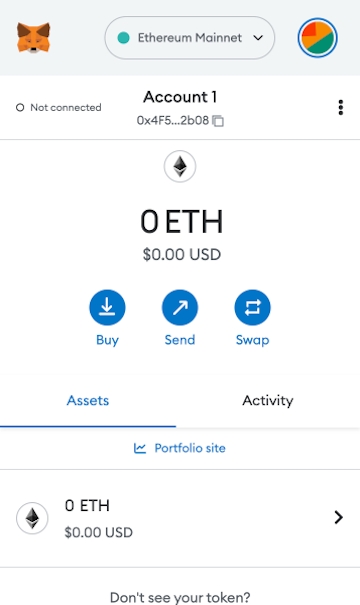
MetaMask는 기본적으로 이더리움 지갑을 지원하고 있다라는 것을 확인할 수 있습니다. 이러한 설정에서는 WEMIX 지갑으로 사용할 수 없습니다.
이제 네트워크를 이더리움에서 WEMIX3.0 메인넷/테스트넷으로 변경하는 작업을 진행해 보겠습니다. 설정(Settings)에서 WEMIX3.0 블록체인 노드와 MetaMask 지갑을 연결해 보겠습니다.

아래의 그림에서 보면 Settings화면에서 'Networks' 메뉴로 이동합니다. 그 후 'Add a Network'를 클릭하고 수동으로 WEMIX3.0 메인넷 혹은 테스트넷 추가합니다.
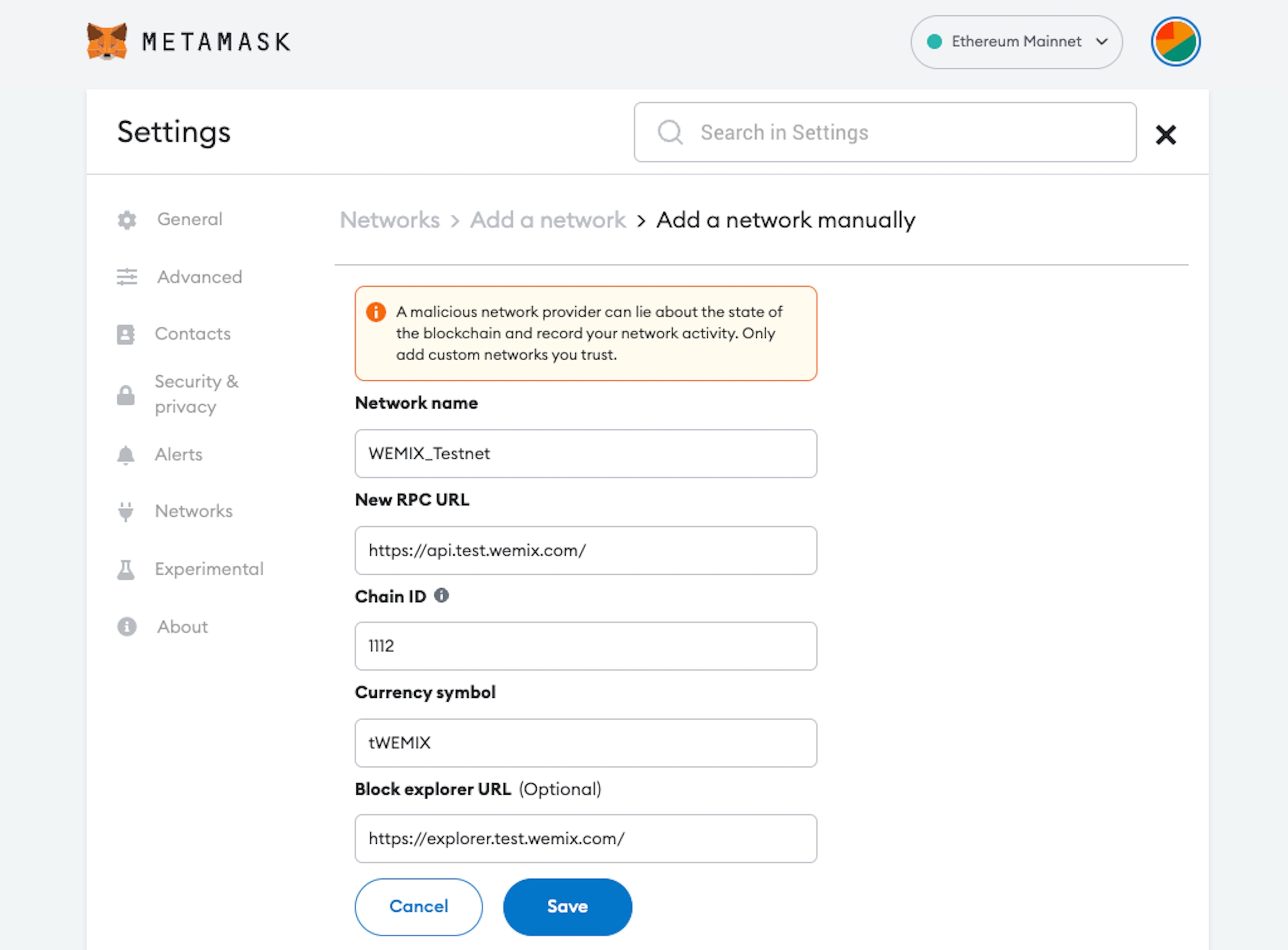
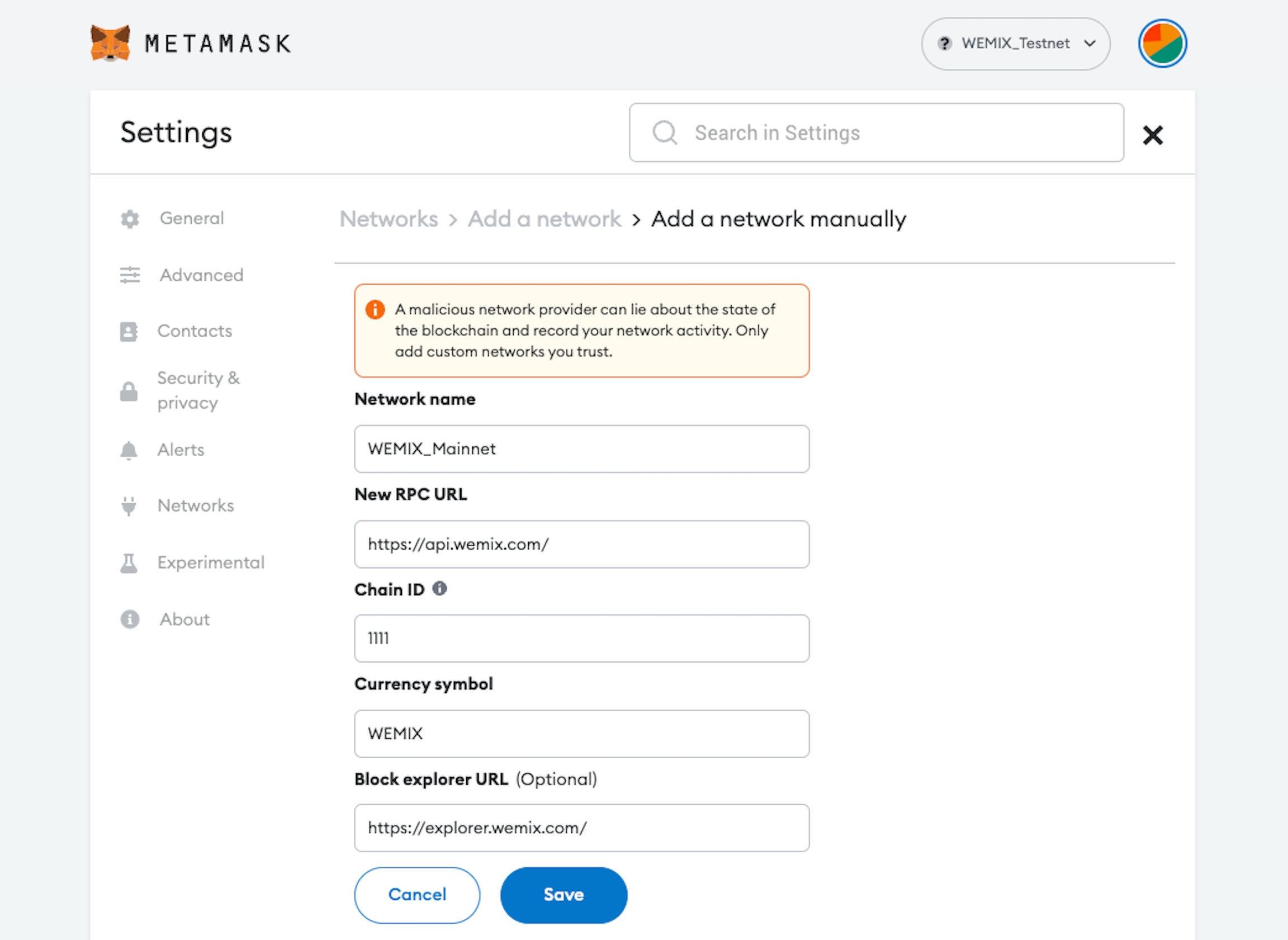
각 네트워크를 위해 입력해야 하는 매개 변수는 다음과 같습니다.
테스트넷
Network Name: WEMIX_Testnet
New RPC URL: https://api.test.wemix.com/
ChainID: 1112
Symbol: tWEMIX
Block Explorer URL: https://explorer.test.wemix.com/
메인넷
Network Name: WEMIX_Mainnet
New RPC URL: https://api.wemix.com/
ChainID: 1111
Symbol: WEMIX
Block Explorer URL: https://explorer.wemix.com/
MetaMask를 사용해 WEMIX 또는 TWEMIX 전송하기 위해서는 메인넷과 테스트넷 두 가지를 모두 추가해 주시면 됩니다. 해당 네트워크를 저장(Save)하고 메인 화면으로 돌아오면, 네트워크가 입력한 정보로 자동으로 변경되고 단위 표시가 더 이상 ETH가 아닌 WEMIX로 표시됩니다.
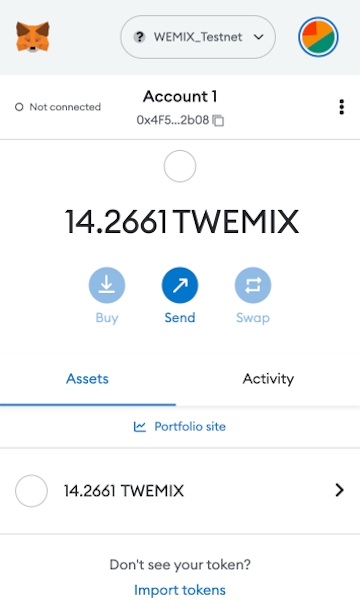
Step 4 : WEMIX 코인 전송하기
WEMIX 코인을 전송하기 위해서는 우선 'Send' 버튼을 클릭합니다. 그러면 받을 주소(Send to)를 입력하는 창이 나옵니다.
받을 주소를 입력하고 보낼 금액을 'Amount' 항목에 기록합니다.
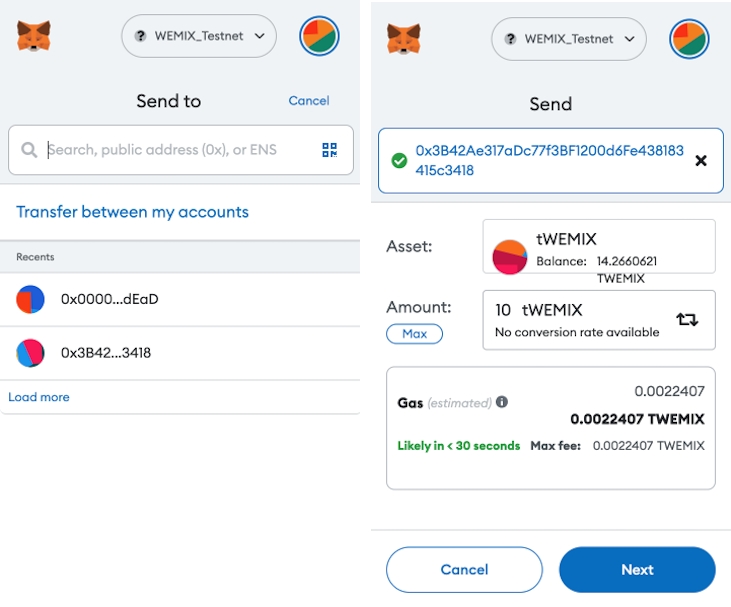
받을 주소와 금액을 입력하고 'Next'를 선택하면 아래와 같이 이더리움을 기반으로 기본 설정된 'Gas fee'를 보여주는 화면이 나옵니다.
WEMIX는 이더리움과는 다른 Fee 정책을 가지고 있으므로 반드시 'Market' 을 선택하여 Gas fee를 변경해야 합니다.
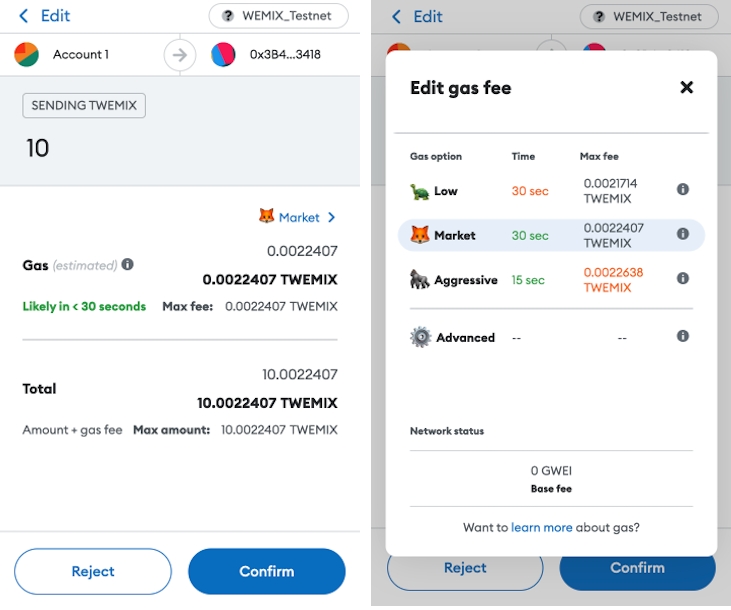
위 화면에서 'Advanced'를 선택하면 사용자가 'Max priority fee (GWEI)'와 'Max fee(GWEI)'를 수동으로 설정 할 수 있습니다.
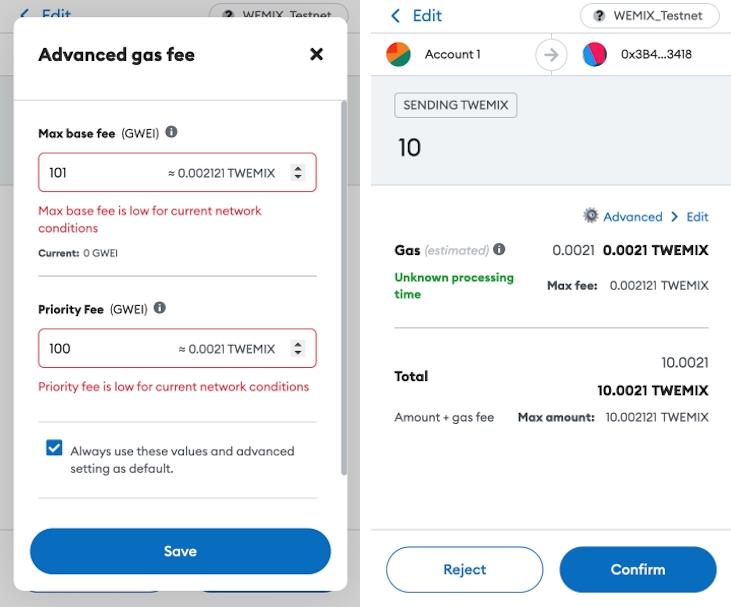
현재 WEMIX는 고정 'Max priority fee(GWEI)'를 사용하고 있으며 값은 100입니다.
Max fee는 사용자가 정의하는 값으로 최소값은 MaxPriorityFee+BASE_FEE입니다.
WEMIX의 BASE_FEE는 EIP-1559를 따라 가변입니다. 따라서, Transaction이 성공적으로 만들어지기 위해서는 아래와 같이 설정해 주시기를 권장 드립니다.
Max base fee (GWEI) = 101
Max priority fee (GWEI) = 100
체크박스를 선택하면 변경한 값이 유지됩니다.
위 그림에서 Fee 설정을 완료하고 'Save'를 선택하면 출금 준비가 완료됩니다.
'Confirm'을 선택하면 WEMIX 전송 거래가 생성되고 WEMIX Block Producer들에 의해 확정되면 블록에 포함되고 전송이 완료됩니다.
Last updated